Д-т 75.68.1 К-т 68.01.2 – сумма дивидендов минус налог.
Для юр. Лиц:
К-т НП.9 – сумма налога на прибыль.
Д-т 75.68.2 К-т 68.04.3 – сумма налога на прибыль.
После нажатия на кнопку  – «Проводки БУ» открывается Журнал проводок (бухгалтерский учет), в котором имеется возможность увидеть сформированные проводки по счетам (рисунок 16).
– «Проводки БУ» открывается Журнал проводок (бухгалтерский учет), в котором имеется возможность увидеть сформированные проводки по счетам (рисунок 16).
 | |
| 783 × 366 пикс. Открыть в новом окне | Журнал проводок |
Новирование обязательства по выплате дивидендов в договор займа
Осуществляется документом «Корректировка взаиморасчетов» с видом операции: «Новирование обязательства по выплате дивидендов», вид операции документа «Новирование обязательства по выплате дивидендов».
Форма документа представлена на рисунке 17.
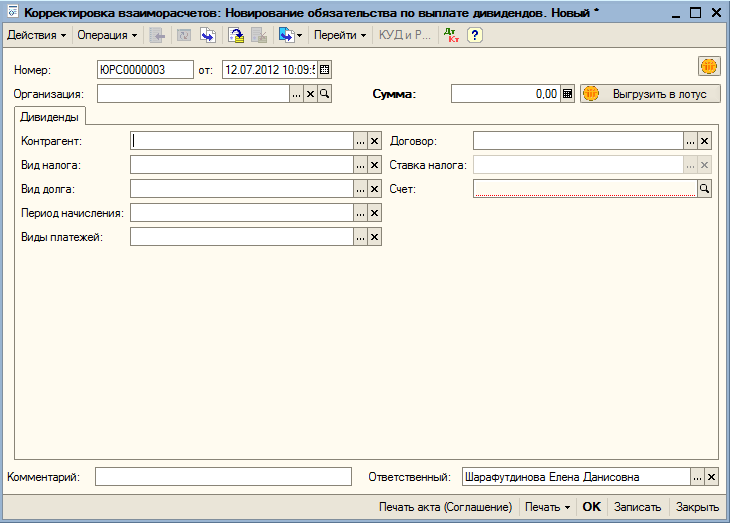 | |
| 730 × 523 пикс. Открыть в новом окне | «Корректировка взаиморасчетов: Новирование обязательства по выплате дивидендов» |
Реквизиты документа:
- Организация,
- Сумма документа,
- Контрагент,
- Договор контрагента,
- Вид налога,
- Ставка налога. Поле недоступно для редактирования. Заполняется в зависимости от вида налога. Вид налога: «НДФЛ» / «Налог на прибыль» / «Не подлежит налогообложению», при этом ставка налога соответственно равна: «9%» / «9%» / «0%»,
- Вид долга,
- Счет. Поле недоступно для редактирования. Счет подтягивается в зависимости от вида долга.
- Период начисления,
- Виды платежей,
- Ответственный,
- Комментарий.
Формирование проводок
С формированием проводок одновременно происходит запись информации в регистр накопления «Взаиморасчеты с контрагентами» по виду долга и указанного для него виду взаиморасчетов (рисунок 18).
 | |
| 702 × 151 пикс. Открыть в новом окне | |
Д-т 75.02 (75.04) К-т 66.03, 67,03 – сумма дивидендов минус налог.
Для физ. лиц:
К-т НД.9 – сумма НДФЛ.
Д-т 75.68.1 К-т 68.01.2 – сумма дивидендов минус налог.
Для юр. Лиц:
К-т НП.9 – сумма налога на прибыль.
Д-т 75.68.2 К-т 68.04.3 – сумма налога на прибыль.
На рисунке 19 представлен проведенный документ.
 | |
| 730 × 522 пикс. Открыть в новом окне | «Корректировка взаиморасчетов: Новирование обязательства по выплате дивидендов» |
После нажатия на кнопку  – «Проводки БУ» открывается Журнал проводок (бухгалтерский учет), в котором имеется возможность увидеть сформированные проводки по счетам (рисунок 20).
– «Проводки БУ» открывается Журнал проводок (бухгалтерский учет), в котором имеется возможность увидеть сформированные проводки по счетам (рисунок 20).
 | |
| 786 × 184 пикс. Открыть в новом окне | Журнал проводок |
Проведение зачета встречных требований по договорам займа
Проведение зачета встречных требований по договорам займа осуществляется документом «Корректировка взаиморасчетов новая» с видом операции: «Расчеты с участниками общества (зачет встречных требований)».
Форма документа представлена на рисунке 21.
 | |
| 833 × 644 пикс. Открыть в новом окне | Документ "Корректировка взаиморасчетов новая" с видом операции: "Расчеты с участниками общества (зачет встречных требований)" |
Реквизиты документа:
- Организация,
- Вид налога,
- Ставка налога. Поле недоступно для редактирования. Заполняется в зависимости от вида налога. Вид налога: «НДФЛ» / «Налог на прибыль» / «Не подлежит налогообложению», при этом ставка налога соответственно равна: «9%» / «9%» / «0%»,
- Период начисления (из справочника «Периоды начисления дивидендов»),
- Виды платежей,
- Ответственный,
- Комментарий.
По структуре документ содержит следующие области.
1) Информация об участнике взаиморасчетов.
Реквизиты:
- Контрагент.
Табличная часть содержит:
- Отметка. Устанавливается в значение «Истина», если необходимо обработать данную строку,
- Контрагент,
- Договор контрагента,
- Вид долга,
- Счет учета,
- Сумма,
- Сумма вал,
- Сумма остатка для зачетов,
- Вид взаиморасчета,
- Сумма зачета.
Порядок действий:
a) заполняется контрагент.
b) по кнопке «Заполнить» автоматически заполнятся табличная часть остатками по организации с данным контрагентом в разрезе договоров.
c) в колонке «сумма зачета» указывается вносимая сумма (рисунок 22).
 | |
| 405 × 273 пикс. Открыть в новом окне | Заполнение остатков по организации и укаание суммы зачета |
d) устанавливается флаг «Отметка» (рисунок 23).
 | |
| 410 × 299 пикс. Открыть в новом окне | Установление отметок |
e) переходим к следующей области.
2) Таблица зачетов и таблица зачетов расширенная.
Порядок действий.
a) По кнопке «Добавить» в табличную часть «Таблица зачетов расширенная» добавляются проводки по зачету, которые будут сформированы при проведении документа. В таблице зачетов отображается краткое представление проводок (рисунок 24).
 | |
| 574 × 167 пикс. Открыть в новом окне | Добавление данных в таблицу зачетов |
 ar-net.ru
ar-net.ru